📌 相关文章
- 如何使用jQuery创建左右滑动切换效果?
- 如何使用jQuery创建左右滑动切换效果?
- 如何使用 CSS 创建滑动背景效果?(1)
- 如何使用 CSS 创建滑动背景效果?
- 如何使用 CSS 创建滑动背景效果?(1)
- 如何使用 CSS 创建滑动背景效果?
- 解释 jQuery 中的滑动切换方法(1)
- 解释 jQuery 中的滑动切换方法
- 向右滑动 jquery - Javascript (1)
- Android 中的滑动切换按钮
- Android 中的滑动切换按钮(1)
- 角材料中的垫-滑动-切换
- 角材料7-滑动切换
- 角材料中的垫-滑动-切换(1)
- 角材料7-滑动切换(1)
- 向右滑动 jquery - Javascript 代码示例
- jQuery-效果(1)
- jQuery-效果
- jQuery效果
- jQuery效果(1)
- 垫滑动切换更改颜色 - CSS (1)
- 如何使用 HTML 和 CSS 制作照片滑动效果?
- 如何使用 HTML 和 CSS 制作照片滑动效果?(1)
- 如何使用 HTML 和 CSS 制作照片滑动效果?
- 如何使用 HTML 和 CSS 制作照片滑动效果?(1)
- 滑动元素 jquery - Javascript (1)
- 垫滑动切换更改颜色 - CSS 代码示例
- 效果 jquery - Javascript (1)
- 滑动元素 jquery - Javascript 代码示例
📜 如何使用jQuery创建左右滑动切换效果?(1)
📅 最后修改于: 2023-12-03 15:38:07.058000 🧑 作者: Mango
如何使用jQuery创建左右滑动切换效果?
在应用中实现切换效果对用户体验非常重要, 下面我们将介绍如何使用jQuery创建左右滑动切换效果。
步骤一: 引入jQuery库和CSS样式
在
标签中引入jQuery和CSS文件。<head>
<script src="https://code.jquery.com/jquery-3.5.1.min.js"></script>
<link rel="stylesheet" href="style.css">
</head>
步骤二: 创建 HTML 结构
我们需要以一个容器作为整个切换效果的最外层,再在其中嵌套两个切换页面的容器。
<div class="slider">
<div class="slider-container">
/* 第一页内容 */
</div>
<div class="slider-container">
/* 第二页内容 */
</div>
</div>
步骤三: 创建 JavaScript 插件
创建一个 JavaScript 插件, 它将负责管理滑动效果。
(function ($) {
$.fn.slider = function () {
var $slider = $(this),
$container = $slider.find('.slider-container'),
len = $container.length,
curIndex = 0, // 当前显示的页面索引
locked = false;
// 下一页
function next() {
if (locked) return;
locked = true;
curIndex++;
if (curIndex >= len) {
curIndex = 0;
}
$slider.addClass('slider-move')
.find('.active').removeClass('active')
.end().find($container[curIndex]).addClass('active');
setTimeout(function () {
$slider.removeClass('slider-move');
locked = false;
}, 600); // 切换动画时长:0.6秒
}
// 上一页
function prev() {
if (locked) return;
locked = true;
curIndex--;
if (curIndex < 0) {
curIndex = len - 1;
}
$slider.addClass('slider-move')
.find('.active').removeClass('active')
.end().find($container[curIndex]).addClass('active');
setTimeout(function () {
$slider.removeClass('slider-move');
locked = false;
}, 600); // 切换动画时长:0.6秒
}
// 绑定事件
$slider.find('.btn-prev').on('click', function () {
prev();
});
$slider.find('.btn-next').on('click', function () {
next();
});
};
})(jQuery);
在上面插件的代码中, 通过 jQuery 插件的形式,将切换效果绑定到了 jQuery 对象上, 而在主体代码中只需调用即可轻松使用。
步骤四: 调用 JavaScript 插件
最后一步是调用插件,启动切换效果。在你的 JavaScript 文件中调用这个方法:
$(document).ready(function () {
$('.slider').slider();
});
完整示例
HTML 代码:
<div class="slider">
<div class="slider-container active">
/* 第一页内容 */
</div>
<div class="slider-container">
/* 第二页内容 */
</div>
</div>
<button class="btn-prev">上一页</button>
<button class="btn-next">下一页</button>
CSS 代码:
.slider {
width: 100%;
height: 200px;
overflow: hidden;
position: relative;
}
.slider .slider-move {
transition: transform 0.6s ease;
}
.slider .slider-container {
position: absolute;
left: 0;
width: 100%;
height: 100%;
overflow-y: scroll; /* 纵向滚动 */
overflow-x: hidden; /* 横向不滚动 */
}
.slider .slider-container.active {
transform: translateX(0);
}
.slider .slider-container:not(.active) {
transform: translateX(100%);
}
.btn-prev, .btn-next {
position: absolute;
top: 50%;
transform: translateY(-50%);
}
.btn-prev {
left: 0;
}
.btn-next {
right: 0;
}
JS 代码:
(function ($) {
$.fn.slider = function () {
var $slider = $(this),
$container = $slider.find('.slider-container'),
len = $container.length,
curIndex = 0, // 当前显示的页面索引
locked = false;
// 下一页
function next() {
if (locked) return;
locked = true;
curIndex++;
if (curIndex >= len) {
curIndex = 0;
}
$slider.addClass('slider-move')
.find('.active').removeClass('active')
.end().find($container[curIndex]).addClass('active');
setTimeout(function () {
$slider.removeClass('slider-move');
locked = false;
}, 600); // 切换动画时长:0.6秒
}
// 上一页
function prev() {
if (locked) return;
locked = true;
curIndex--;
if (curIndex < 0) {
curIndex = len - 1;
}
$slider.addClass('slider-move')
.find('.active').removeClass('active')
.end().find($container[curIndex]).addClass('active');
setTimeout(function () {
$slider.removeClass('slider-move');
locked = false;
}, 600); // 切换动画时长:0.6秒
}
// 绑定事件
$slider.find('.btn-prev').on('click', function () {
prev();
});
$slider.find('.btn-next').on('click', function () {
next();
});
};
})(jQuery);
$(document).ready(function () {
$('.slider').slider();
});
渲染效果如图所示: